必剪电脑版给视频添加封面图的方法教程
时间:2023-07-07 13:41:16作者:极光下载站人气:1531
必剪是B站官方剪辑软件,这是一款非常好用的视频剪辑软件,其中的功能非常丰富,操作非常简单的,因此很多小伙伴都在使用。在电脑版必剪中如果我们希望为视频设置封面图片,小伙伴们知道具体该如何进行操作吗,其实操作方法是非常简单的,只需要进行几个非常简单的操作步骤就可以了,小伙伴们可以打开自己的必剪软件后一起动手操作起来。如果小伙伴们还没有必剪这款软件,可以在文末处进行下载和安装,方便后续可以快速打开使用。接下来,小编就来和小伙伴们分享具体的操作步骤了,有需要或者是有兴趣的小伙伴们快来和小编一起往下看看吧!
操作步骤
第一步:双击打开打开必剪,点击“开始创作”;
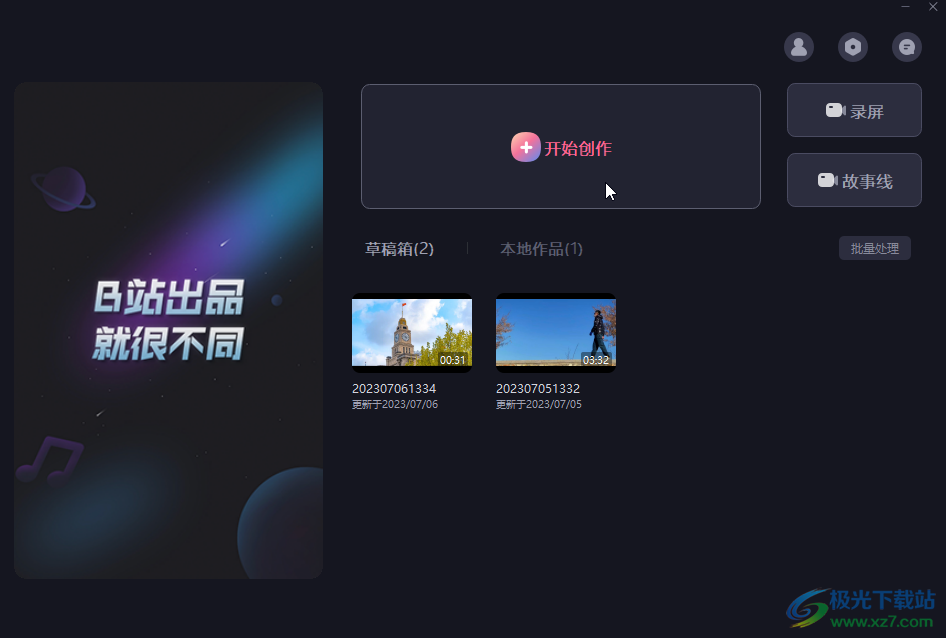
第二步:在“本地视频”栏点击“导入素材”按钮导入自己的素材并拖动到时间轴,或者在“素材库”中下载软件提供的素材进行使用;
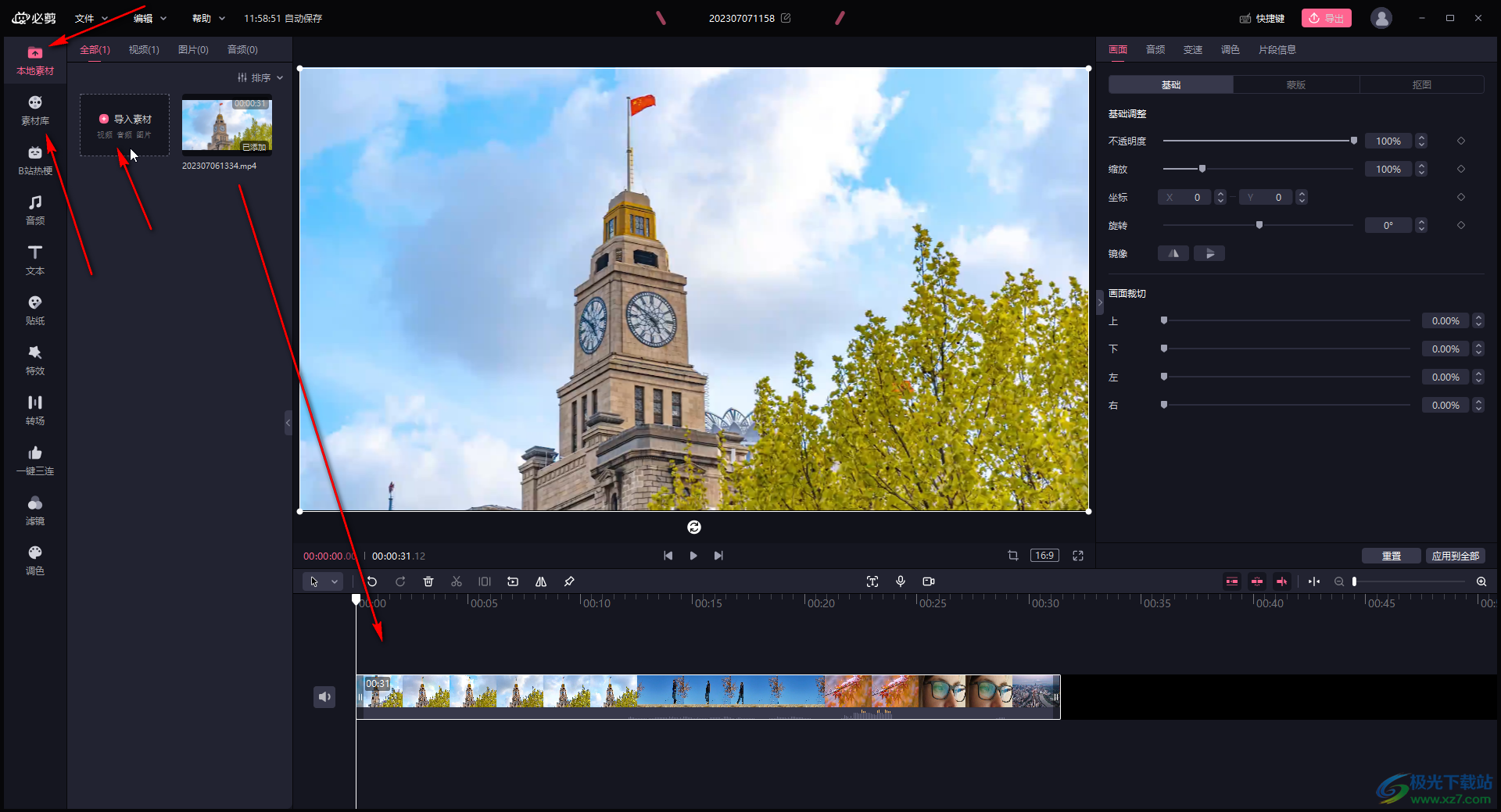
第三步:完成想要的剪辑操作后,在右上方点击“导出”,在打开的窗口中可以设置想要的参数和保存位置,单击“导出”;
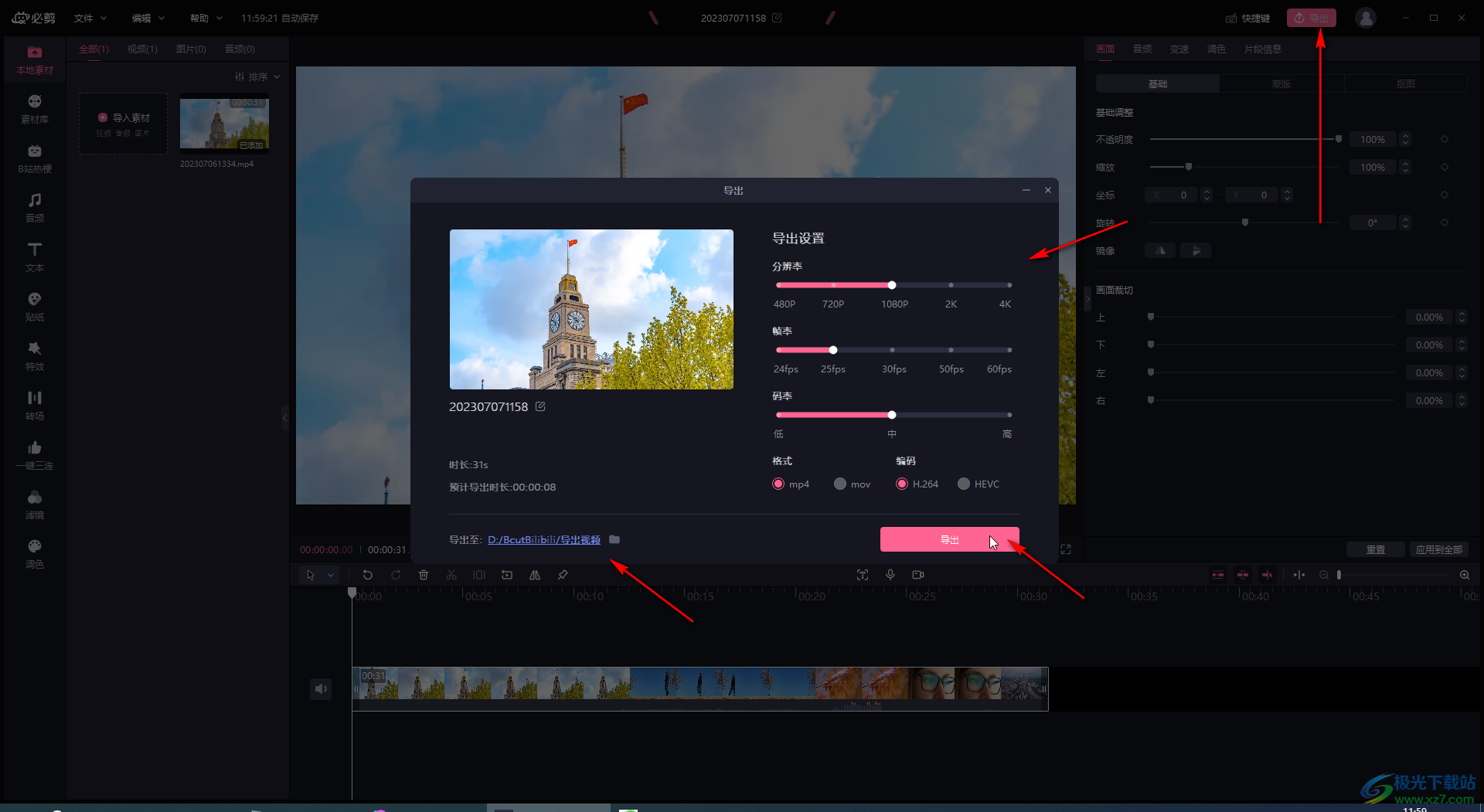
第四步:在新窗口左上方点击“修改封面”;
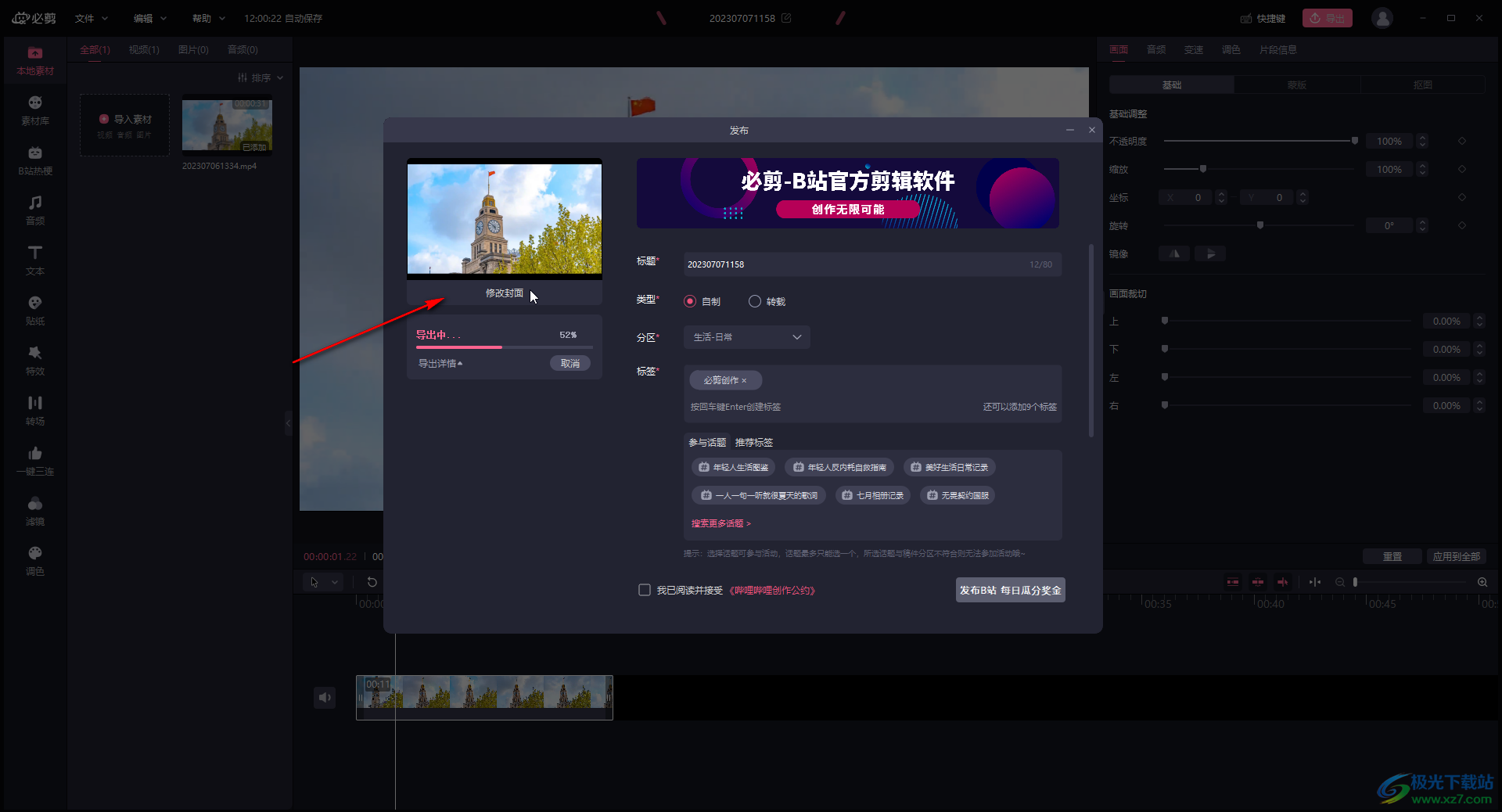
第五步:接着点击编辑底图,可以选择视频截图或者导入本地图片,在左侧可以选择封面模板中的文字效果,修改为自己的封面文字,然后点击“完成编辑”就可以了。
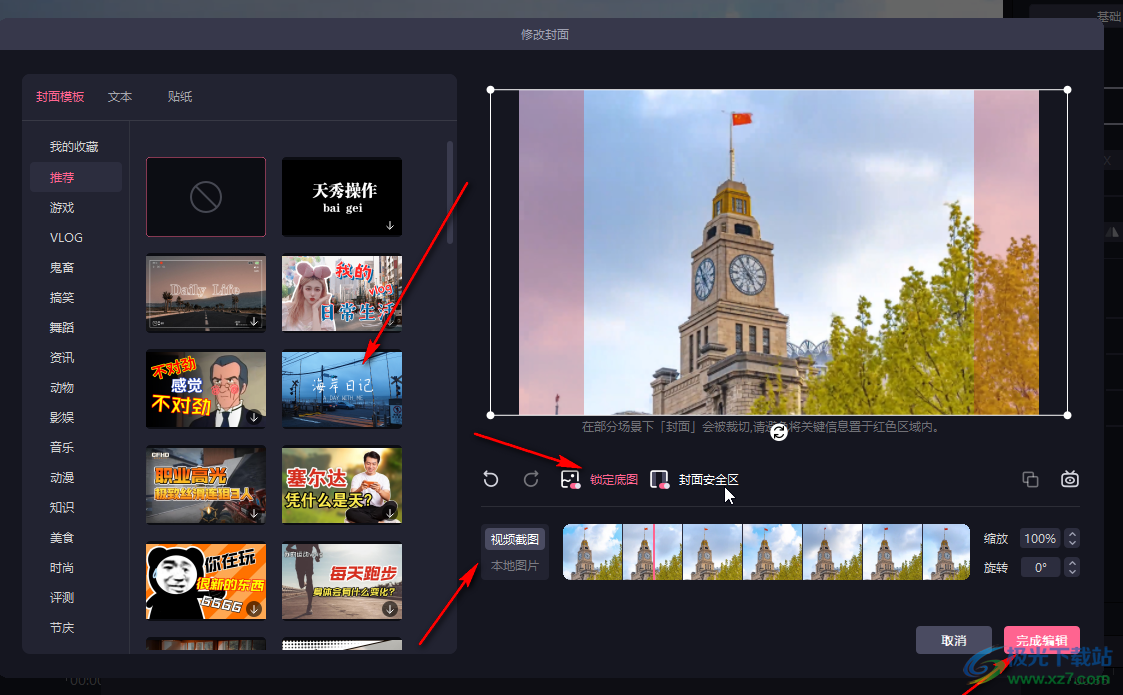
以上就是电脑版必剪中为视频添加封面图片的方法教程的全部内容了。上面的步骤操作起来都是非常简单的,小伙伴们可以打开自己的必剪后一起动手操作起来。
相关推荐
相关下载
热门阅览
- 1百度网盘分享密码暴力破解方法,怎么破解百度网盘加密链接
- 2keyshot6破解安装步骤-keyshot6破解安装教程
- 3apktool手机版使用教程-apktool使用方法
- 4mac版steam怎么设置中文 steam mac版设置中文教程
- 5抖音推荐怎么设置页面?抖音推荐界面重新设置教程
- 6电脑怎么开启VT 如何开启VT的详细教程!
- 7掌上英雄联盟怎么注销账号?掌上英雄联盟怎么退出登录
- 8rar文件怎么打开?如何打开rar格式文件
- 9掌上wegame怎么查别人战绩?掌上wegame怎么看别人英雄联盟战绩
- 10qq邮箱格式怎么写?qq邮箱格式是什么样的以及注册英文邮箱的方法
- 11怎么安装会声会影x7?会声会影x7安装教程
- 12Word文档中轻松实现两行对齐?word文档两行文字怎么对齐?

网友评论